HUAWEI MateView 显示器外观和接口功能介绍
适用产品:
HUAWEI MateView
适用版本:
不涉及系统版本
适用产品:
适用版本:
为您查询到以下结果,请选择
无法查询到结果,请重新选择
| HUAWEI MateView 显示器外观和接口功能介绍 |
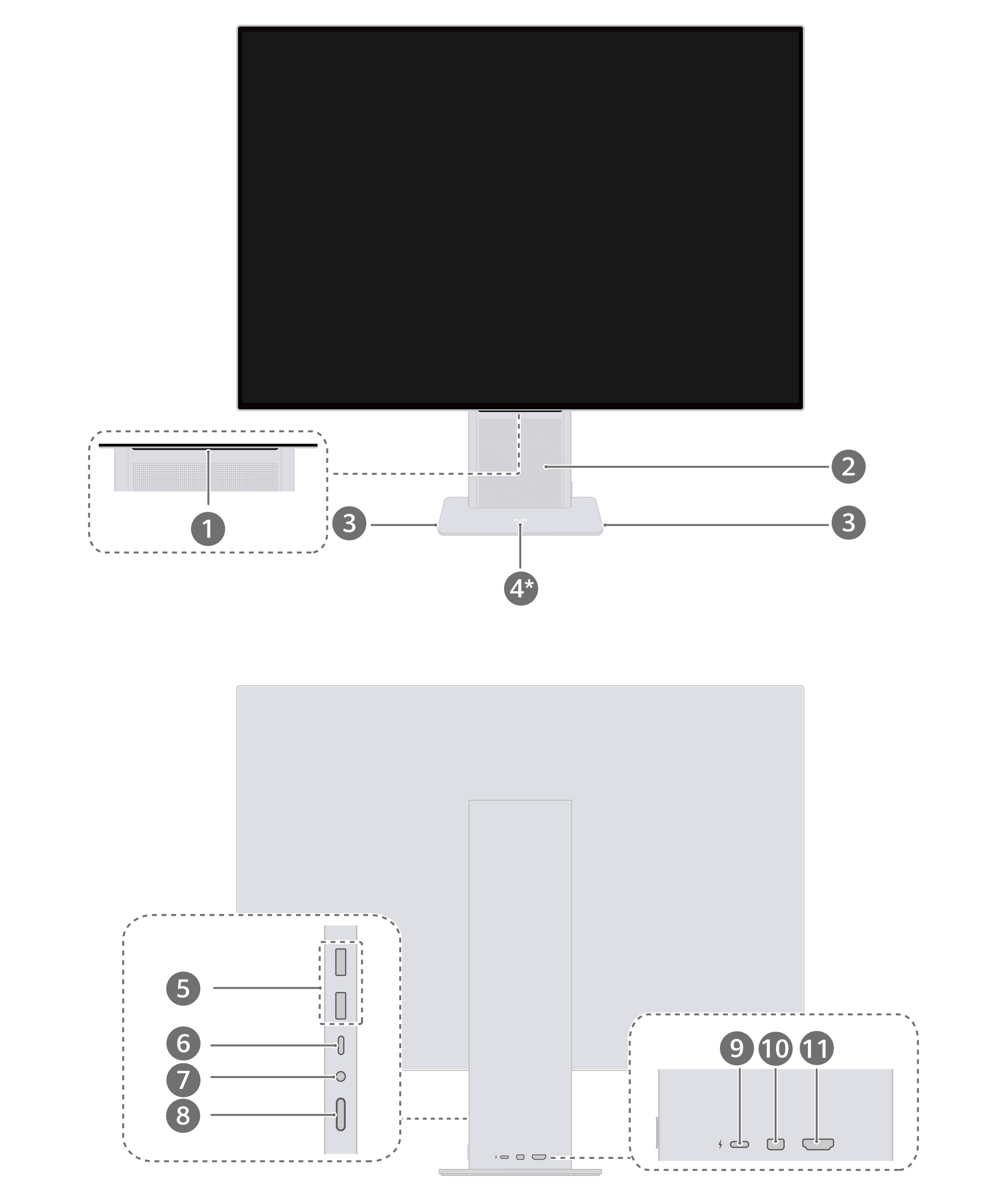
编号 |
按键/接口名称 |
功能介绍 |
|---|---|---|
1 |
Smart Bar |
|
2 |
扬声器 |
声音从扬声器中发出。 |
3 |
麦克风 |
位于显示器底座两侧。可使用麦克风进行视频会议、语音通话、录音。 当显示器通过 USB-C 转 USB-A 线缆连接至台式电脑、笔记本电脑(USB-A 一端接入电脑),或通过显示器随附的 USB-C 转 USB-C 线缆连接至笔记本电脑等设备时,才能使用显示器的麦克风功能。 |
4* |
Huawei Share 感应区域 |
部分华为手机的 NFC 感应区域与显示器的 Huawei Share 感应区域轻触,实现无线投屏。 仅 HUAWEI MateView 无线投屏版(HSN-CBA)配置此部件。 |
5 |
USB-A(USB 3.2 Gen 1)接口 |
|
6 |
USB-C 接口 |
|
7 |
耳麦接口 |
连接耳机。 |
8 |
电源键 |
开启和关闭显示器。 |
9 |
USB-C 电源接口 |
连接电源适配器,给显示器供电。 |
10 |
MiniDP 接口 |
接入 MiniDP 接头线缆,将显示器连接至计算机等设备。 |
11 |
HDMI 接口 |
接入 HDMI 接头线缆,将显示器连接至计算机等设备。 |
谢谢您的鼓励!






